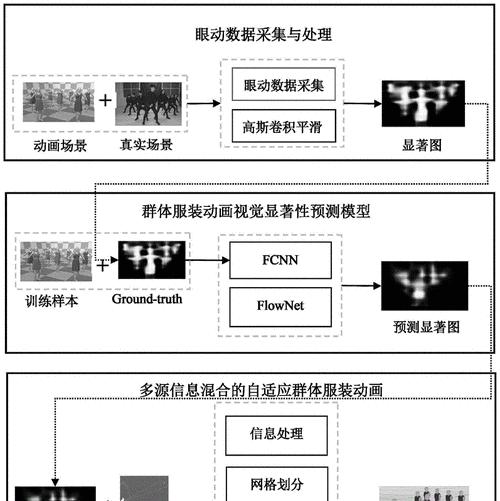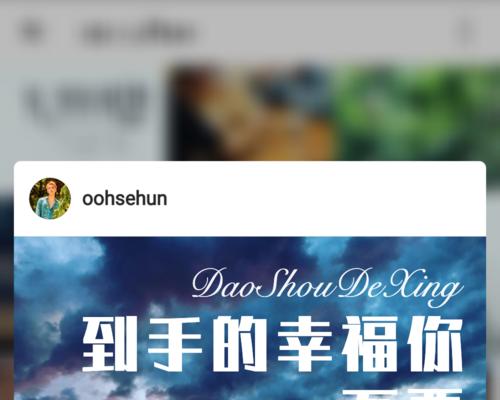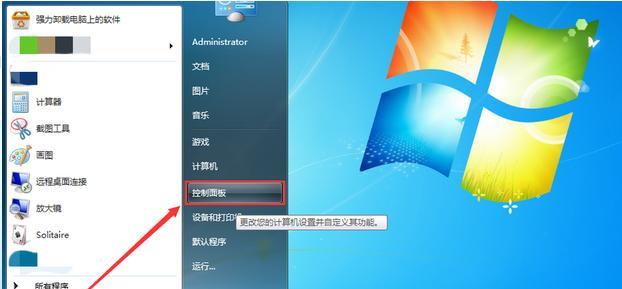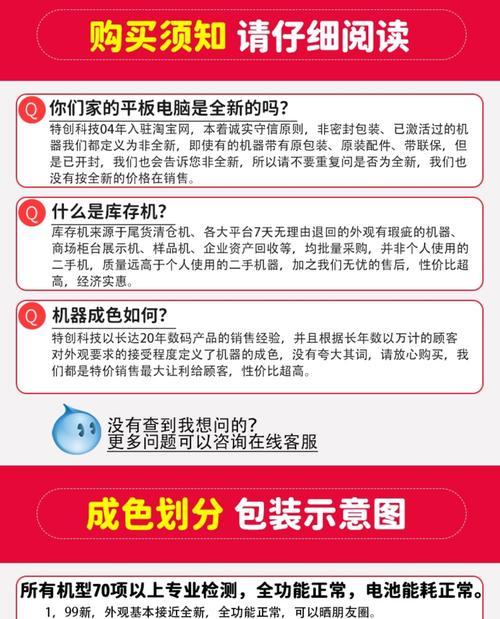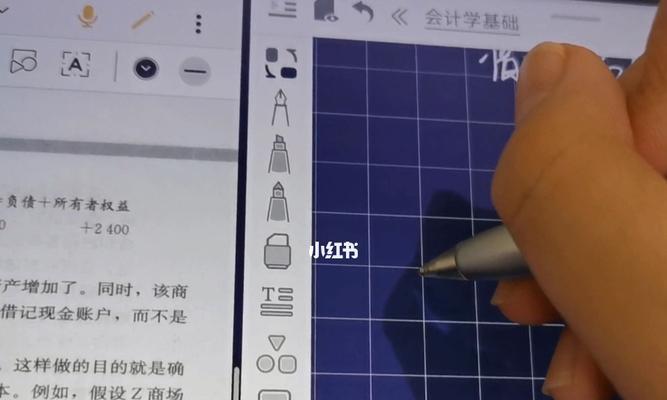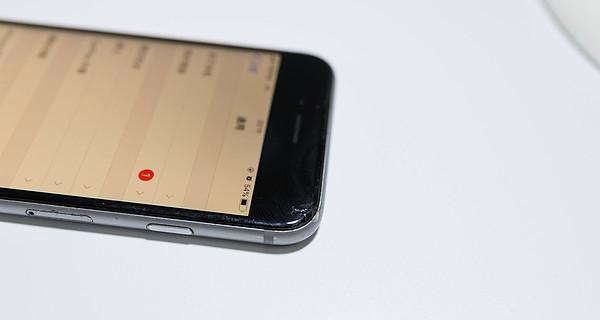平板电脑扩充机使用指南是什么?如何扩展存储空间?
随着平板电脑在我们生活中的普及和使用频率的增加,用户往往会发现设备内置的存储空间很快就显得不足。这不仅限制了应用程序的安装和文件的存储,同时也影响了用户的使用体验。如何有效扩展平板电脑的存储空间呢?本文将为您提供一份详细的平板电脑扩充机使用指南,帮助您轻松扩展存储空间,释放更多空间来享受平板电脑带来的便捷。
一、了解平板电脑的存储扩展选项
1.内置存储与外部存储的区别
在开始扩展存储空间之前,我们需要了解内置存储和外部存储的概念。内置存储是平板电脑出厂时自带的存储空间,通常是不可拆卸的。而外部存储,则是通过特定的接口或无线方式,可以添加额外的存储资源。
2.平板电脑支持的存储扩展类型
不同的平板电脑支持的扩展类型不尽相同。一般来说,常见的扩展方式包括使用SD卡、USB接口的外接存储设备,或通过云存储服务扩展虚拟空间。

二、使用SD卡扩展平板电脑的存储空间
1.确认您的平板支持SD卡扩展
并非所有的平板电脑都支持通过SD卡进行存储扩展。在进行任何操作之前,先确认您的平板型号确实支持SD卡扩展。
2.如何选购合适的SD卡
选购SD卡时,您需要考虑容量、速度等级和兼容性三个因素。容量越大,自然价格越高,但能存储的数据也越多。速度等级越高,读写速度越快,可以更流畅地进行数据传输。兼容性则需要参考您的平板电脑规格,选择正确类型的SD卡(如SDHC、SDXC等)。
3.如何安装SD卡
1.关闭平板电脑,确保设备处于关闭状态。
2.按照平板电脑的说明书或操作手册,找到并打开SD卡插槽盖。
3.将SD卡对准插槽的方向插入,注意不要强行插入,以免损坏卡槽。
4.轻轻压下SD卡直至听到“咔哒”一声,表明卡已正确固定。

三、利用USB接口连接外部存储设备
1.选购支持的USB存储设备
与SD卡类似,选购USB存储设备时也要考虑容量和兼容性。需要确认您的平板支持的USB接口类型,如USB-C或USB-A,并选购相应的转换线或接口。
2.连接USB存储设备
1.将USB连接线一端插入平板电脑的USB端口。
2.另一端连接到外部存储设备。
3.打开平板电脑,外部存储设备通常会自动被系统识别。
4.根据提示完成格式化等操作后,即可在平板电脑上使用外部存储设备。

四、云存储服务的利用
1.选择合适的云存储服务
市面上有多种云存储服务,如百度云、腾讯微云、iCloud等。选择时要考虑空间大小、服务稳定性和用户体验。
2.设置和使用云存储
1.在平板电脑上安装对应的云存储应用。
2.创建账号或登录已有账号。
3.根据需要同步文件类型,设置自动备份或手动上传。
4.使用云存储应用管理云端文件,实现数据的远程访问。
五、维护和管理存储设备
1.定期检查存储设备的健康状况
使用系统自带的工具或第三方软件对SD卡和USB存储设备进行检测,确保数据安全。
2.数据备份的重要性
定期备份平板电脑中的重要数据,以防存储设备损坏导致数据丢失。
3.存储设备的清洁与保养
保证SD卡和USB存储设备的清洁,避免灰尘和静电对设备造成损害。
六、常见问题解答
1.平板电脑是否能同时使用SD卡和外部存储设备?
通常情况下,平板电脑可以同时使用SD卡和外部存储设备,但需确认具体型号的支持情况。
2.数据在云存储中安全吗?
云存储服务通常会提供数据加密和备份机制,但仍需留意个人隐私的保护。
3.如何快速清理平板电脑的存储空间?
可以通过删除不必要的应用、清理缓存文件、卸载不常用的应用等方法来释放存储空间。
七、结语
扩展平板电脑的存储空间并不复杂,只需您按照正确的方法选择和使用相应的存储设备。通过本文的介绍,您应该已经掌握了如何选择适合您平板电脑的存储扩充方案,并且能够轻松地管理您的数据。无论您选择物理存储扩展还是云存储服务,都应确保定期维护和备份您的数据,以保护您的信息和资源。希望这份平板电脑扩充机使用指南能够帮助您更高效地使用平板电脑,享受科技带来的便利。
版权声明:本文内容由互联网用户自发贡献,该文观点仅代表作者本人。本站仅提供信息存储空间服务,不拥有所有权,不承担相关法律责任。如发现本站有涉嫌抄袭侵权/违法违规的内容, 请发送邮件至 3561739510@qq.com 举报,一经查实,本站将立刻删除。
- 站长推荐
- 热门tag
- 标签列表
- 友情链接